Kako koristiti Samsung Pass
Samsung Pass je u biti Samsungov odgovor na automatsko popunjavanje s Googleom, pružajući Samsungovim korisnicima siguran način pohrane osjetljive informacije kao što su prijave i bankovni podaci, te za korištenje tih informacija za automatsku prijavu u aplikacije, web stranice i više.
Pitanje je kako to postaviti na a Samsung telefon? Iako se postupak neznatno razlikuje ovisno o verziji Androida i Samsung OneUI-a koje vaš telefon koristi, jednostavnije ga je postaviti nego što mislite.
Ovdje vam pokazujemo kako postaviti Samsung Pass na svom pametnom telefonu. Za referencu smo koristili a Samsung Galaxy S23 Ultra trčanje Android 13 i Samsung OneUI 5.1 za ovaj vodič.
Ako ste novi u konceptu Samsungove biometrijske sigurnosne značajke, pogledajte naš "Što je Samsung Pass?’ objašnjavač.
Što će vam trebati:
- Podržani Samsung pametni telefon
Kratka verzija
- Otvorite aplikaciju Postavke.
- Idite na Sigurnost i privatnost (također navedeno kao Biometrija i sigurnost).
- Dodirnite Samsung Pass.
- Prijavite se svojim Samsung računom.
- Potvrdite/registrirajte svoj otisak prsta.
- Dodajte svoja korisnička imena, lozinke i druge podatke u Samsung Pass.
-
Korak
1Otvorite aplikaciju Postavke na svom Samsung pametnom telefonu

Na svom Samsung pametnom telefonu otvorite aplikaciju Postavke. Ako niste sigurni, to je aplikacija s ikonom mehaničkog zupčanika.

-
Korak
2Dodirnite "Sigurnost i privatnost"

Pomičite se prema dolje u glavnom izborniku postavki dok ne pronađete podizbornik "Sigurnost i privatnost" (može biti naveden i kao "Biometrija i sigurnost" na nekim Samsung telefonima). Dodirnite ga.

-
Korak
3Dodirnite "Samsung Pass"

Pomičite se prema izborniku Biometrija i sigurnost dok ne pronađete "Samsung Pass", koji se obično nalazi u odjeljku Sigurnost izbornika. Dodirnite ga.

-
Korak
4Prijavite se svojim Samsung računom

Bit ćete preusmjereni na uvodnu stranicu Samsung Pass s objašnjenjem koncepta usluge. Dodirnite "Nastavi". Kao sigurnosnu mjeru, od vas će biti zatraženo da unesete lozinku za Samsung račun prije nego što pristupite izborniku postavki Samsung Passa.

-
Korak
5Registrirajte ili potvrdite svoj otisak prsta

Zatim ćete biti preusmjereni na izbornik "Registracija biometrije" ako prvi put koristite Samsung Pass i još morate registrirati otisak prsta. Jednostavno dodirnite 'Otisci prstiju' na dnu stranice i skenirajte željeni otisak prsta.
Međutim, ako ste već registrirali svoj otisak prsta za otključavanje telefona, preskočit ćete ovaj korak i nakon što se vaš otisak prsta skenira, bit ćete preusmjereni na glavni izbornik Samsung Passa.

-
Korak
6Dovršite postupak postavljanja

Nakon što registrirate otisak prsta, spremni ste koristiti Samsung Pass za prijavu u aplikacije, račune i web stranice. Odavde ćete moći ručno dodati adrese, lozinke i druge osjetljive podatke koje Samsung Pass može koristiti prilikom prijave u razne aplikacije i web stranice na vašem pametnom telefonu.

Rješavanje problema
Samsung Pass može se koristiti u brojnim aplikacijama i web-mjestima za brzi pristup bez potrebe za ručnim pristupom unesite lozinku, iako će vrsta biometrije koju možete koristiti i gdje je možete koristiti ovisiti o aplikaciji u pitanje. Neki vam mogu dopustiti prijavu otiskom prsta, ali kada je u pitanju kupnja, i dalje mogu zahtijevati unos lozinke.
Ako odlučite da više ne želite koristiti Samsung Pass za čuvanje digitalne lozinke, možete ići na Postavke > Sigurnost i privatnost > Samsung Pass > Izbornik s tri točke > Postavke > Izbriši podatke.
Možda ti se svidi…

Kako omogućiti brzo punjenje na Samsung telefonu

Kako koristiti multitasking podijeljenog zaslona na Samsung Galaxy

Kako postaviti dinamičnu profilnu sliku na Instagramu

Kako postaviti sigurnu mapu na Samsung telefonu

Kako provjeriti je li Android 13 dostupan za vaš Xperia telefon
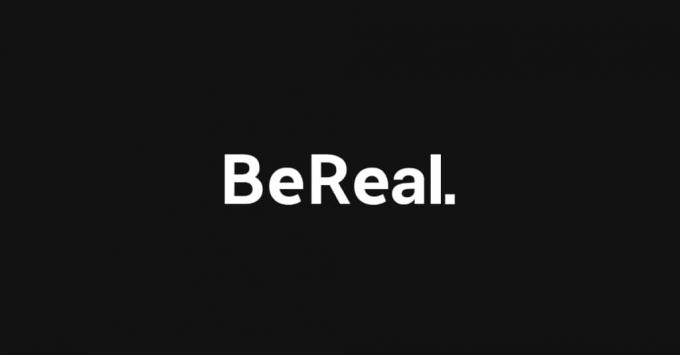
Kako isključiti dijeljenje lokacije u BeRealu
Zašto vjerovati našem novinarstvu?
Osnovan 2004., Trusted Reviews postoji kako bi našim čitateljima dao temeljite, nepristrane i neovisne savjete o tome što kupiti.
Danas imamo milijune korisnika mjesečno iz cijelog svijeta i procjenjujemo više od 1000 proizvoda godišnje.



